Windows 7에서 카메라 켜기

우선, 함께 작업을 시작하려면웹 카메라를 사용하는 경우 기술과 랩톱 또는 컴퓨터에 올바르게 연결되어 있는지 확인해야합니다. 별도의 USB 카메라를 사용할 때이 옵션이 적용됩니다. 내장되어 있으면 다른 메소드를 사용하여이를 실행합니다.
웹캠 - 커뮤니케이션의 좋은 기회
인터넷은 우리에게 더 많은 기회를 제공합니다.의사 소통. 다양한 대화방, 전자 메일 외에도 다른 종류의 커뮤니케이션이 비디오에서 인기를 얻고 있습니다. 이 기술은 상대방과 대화 할 수있을뿐만 아니라 모니터를 통해 그를 볼 수 있습니다. Windows 7에서 웹캠을 시작하려면 무엇이 필요합니까? 여기에는 두 가지 주요 구성 요소가 필요합니다.
컴퓨터 또는 노트북 Windows7;
웹캠.

Windows 7에서 카메라를 켜는 방법
웹캠 모델의 각 세트에는 디스크가 장착되어 있습니다.드라이버가있는 추가 소프트웨어가 필요합니다. 장치를 PC에 연결하고 설치하십시오. 또한 디스크에는 이미 프로그램이 있으며 연결된 카메라를 제어하는 데 도움이됩니다. 드라이버를 설치 한 후이 프로그램을 설치하십시오. 그런 다음 컴퓨터를 다시 시작하십시오.
모든 것이 패널에 설치되면시스템 아이콘을 클릭하면 프로그램 아이콘이 나타납니다. 그것을 클릭하고 "켜기"또는 "실행"을 선택하십시오. 이제 웹캠은 이미 완벽하게 작동합니다.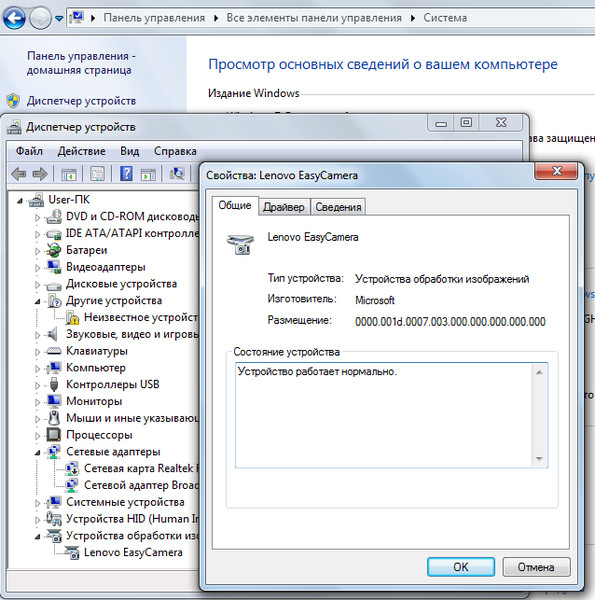
응용 프로그램을 완전히 설치 한 후에 모든자동으로 실행할 수 없습니다. - "Windows 7"은 웹캠을 보지 못합니다. 이 경우 작업 표시 줄에 아이콘이 나타나지 않습니다. "시작"을 통해 검색하거나 바탕 화면에서 바로 가기를 실행 한 다음 메뉴에서 "켜기"를 선택합니다.
종종 웹캠이오랫동안 구입했기 때문에 키트에 포함 된 Windows7 용 프로그램과 함께 있던 드라이버는 그렇지 않았습니다. 카메라 모델이 무엇인지 알면 올바른 솔루션은 제조업체 웹 사이트의 특정 장치에 드라이버와 소프트웨어를 다운로드하는 것입니다. 그리고 모델이 알려지지 않은 상황에서는 그것을 배우는 것이 어렵지 않습니다. 이렇게하려면 PC에 연결 한 다음 사용되는 장치와 이름의 자동 감지를 즉시 보게됩니다.
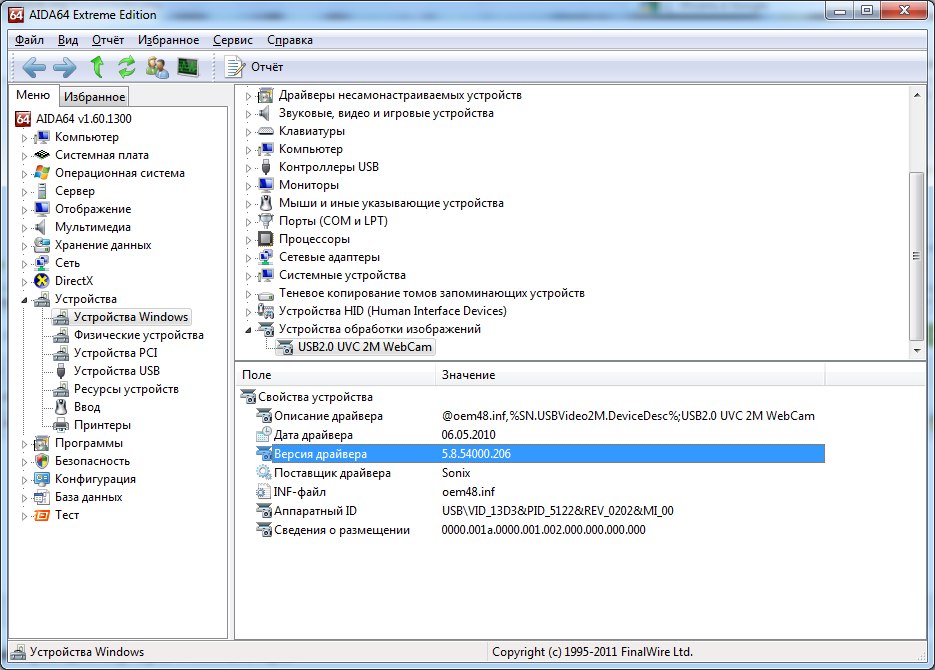
원하는 프로그램 검색
우리가 소프트웨어를 찾고있을 때,비디오가 사용되면 가장 먼저 Windows Compatibility Center로 이동합니다. 이것은 호환되는 프로그램과 장치를 찾는 데 매우 유용한 자료입니다.
카메라 구입을위한 팁
모델을 선택할 때 특정기능. 카메라가 내장 된 장치를 구입하면 다른 장치가 필요하지 않을 수도 있습니다. 그러나 두 가지 모두에 이점이 있기 때문에 선택은 항상 당신 것입니다. 내부 카메라는 컴팩트하며 끊임없이 사용자와 함께하며 외부 - 고품질의 비디오를 제공합니다.
카메라 사용 권장 사항
전원 표시등이 노란색으로 바뀔 때까지 시스템을 즉시 활성화하여 대기 모드로 전환하지 마십시오.
카메라 소프트웨어가 "Windows"의 필수 버전과 결합되었는지 다시 한번 확인해야합니다.
카메라가 인식되지 않으면 카메라를 분리하고 1 ~ 2 분 후에 다시 연결하십시오.
문제가 있으면 다른 노트북에서 웹캠을 확인하십시오.
비디오 화질이 좋지 않은 경우 비디오 이미지의 크기를 줄이거 나 다른 모든 응용 프로그램 및 작업을 닫을 수 있습니다.
Windows 7을 실행하는 컴퓨터에서 웹캠을 사용하는 방법에 대해 자세히 알아 보려면 웹 사이트의 비디오를 사용하십시오.
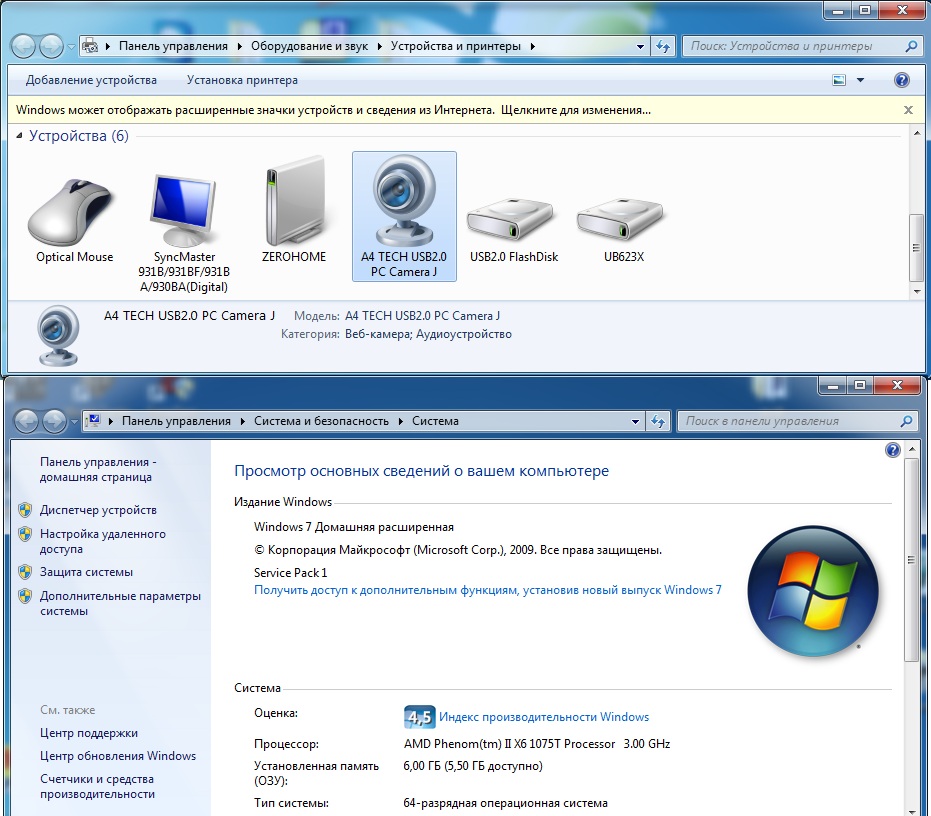
더 읽기 :

천재 아이 110 웹캠

Genius iLook 310 웹캠

웹캠을 통해 아름다운 사진 만들기

웹캠을 선택하는 방법?

랩톱의 웹캠이 작동하지 않는 이유는 무엇입니까?

컴퓨터 기능 확장 - 웹캠 연결
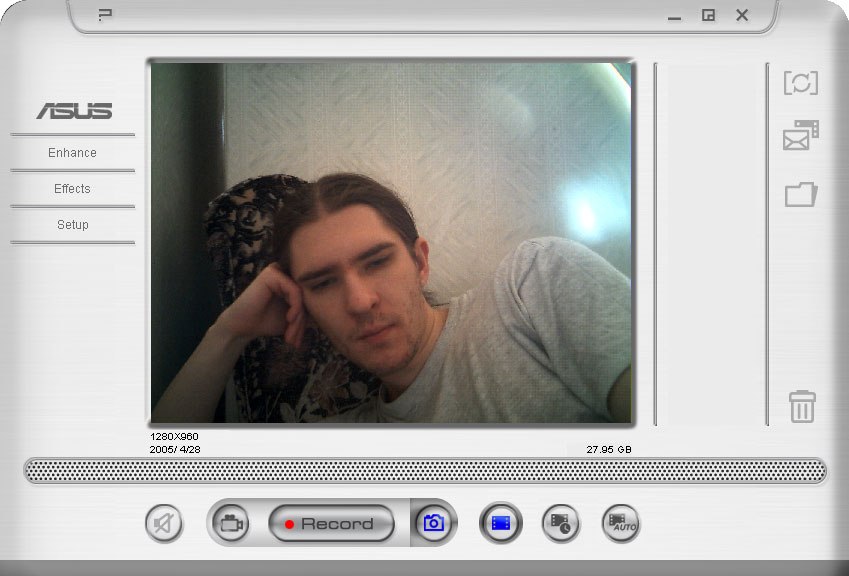
Asus 노트북에서 카메라를 켜는 방법 : 간단한 설명

랩톱에서 웹캠을 켜는 방법은 무엇입니까?

웹캠은 셀카의 탁월한 장치입니다.
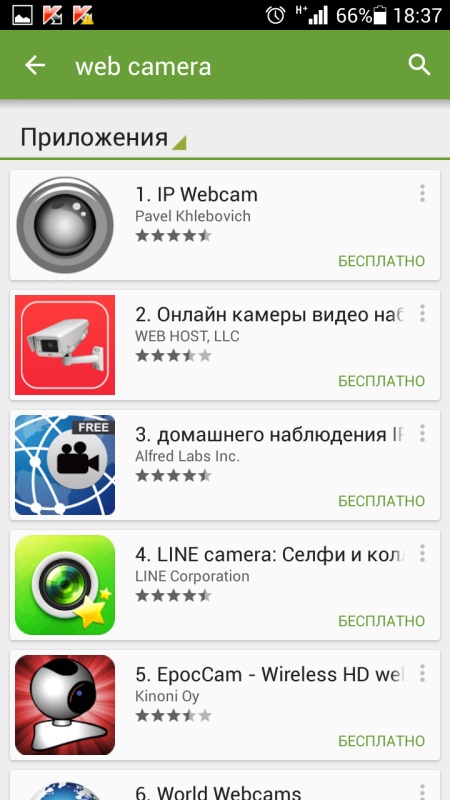
어떻게 usb를 통해 웹캠으로 전화를 사용 하는가? 안드로이드와 아이폰에 대한 휴대 전화에 대한 지침.

랩탑에 웹캠을 설치하는 방법
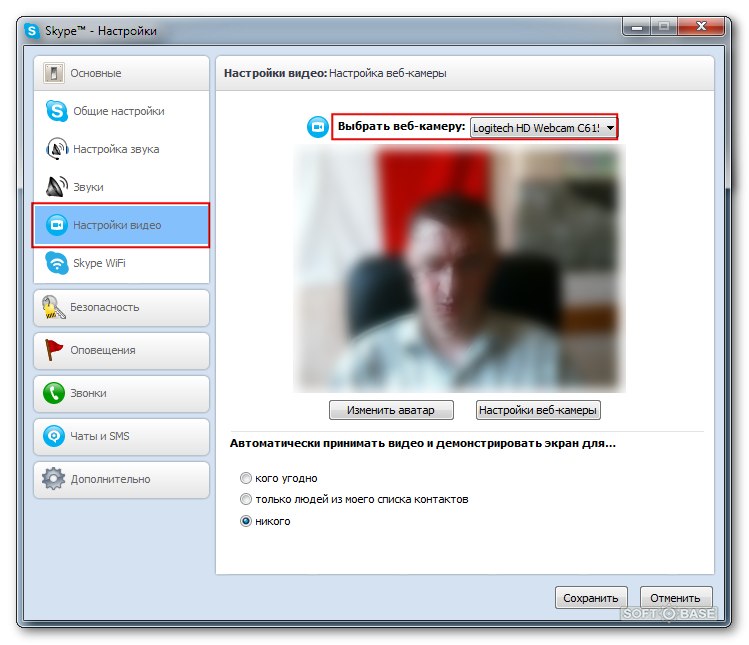
랩톱에서 웹캠 : 시작하는 방법?

문제없이 친구와 비디오로 대화하십시오.

Hewlett-Packard 랩톱 : 웹캠을 켜는 방법?